怎样批量在文件名后面加上相同的字符?在日常工作中,有时我们需要对大量文件进行批量处理,比如在文件名后面统一添加相同的字符。这项工作可以通过编写简单的脚本或程序来实现,从而提高工作效率。批量在文件名后面加上相同的字符是一种常见的操作,特别是在整理文件或重命名文件时非常有用。通过这种方式,我们可以快速地对文件进行分类、标记或区分。无论是批处理命令还是编程语言,都可以很好地完成这项任务。通过简单的脚本编写或程序设计,我们可以轻松地对大量文件进行快速修改,而不需要逐个手动操作。这不仅节省了时间,也减少了出错的可能性。同时,这种方法也展现了自动化处理在现代工作中的重要性,让我们能够更专注于更具挑战性和创造性的工作。
那么下面就让小编来带领大家学习这个具有挑战性的电脑的操作技能吧,这些方法中有的需要使用专业的软件来完成,有的则需要使用命令语句进行处理,方法详细有步骤,保准大家可以学得会哟。

方法1:借助“优速文件批量重命名”软件批量处理
步骤1,使用本方法时我们需要提前将“优速文件批量重命名”工具软件安装到电脑上,安装好之后运行软件并使用,点击软件首页里的【文件重命名】选项进入内页操作。

步骤2,来到内页之后点击【添加文件】按钮或者软件中间的图标,之后就可以通过弹出的文件添加窗口将文件全部导入到软件里面。
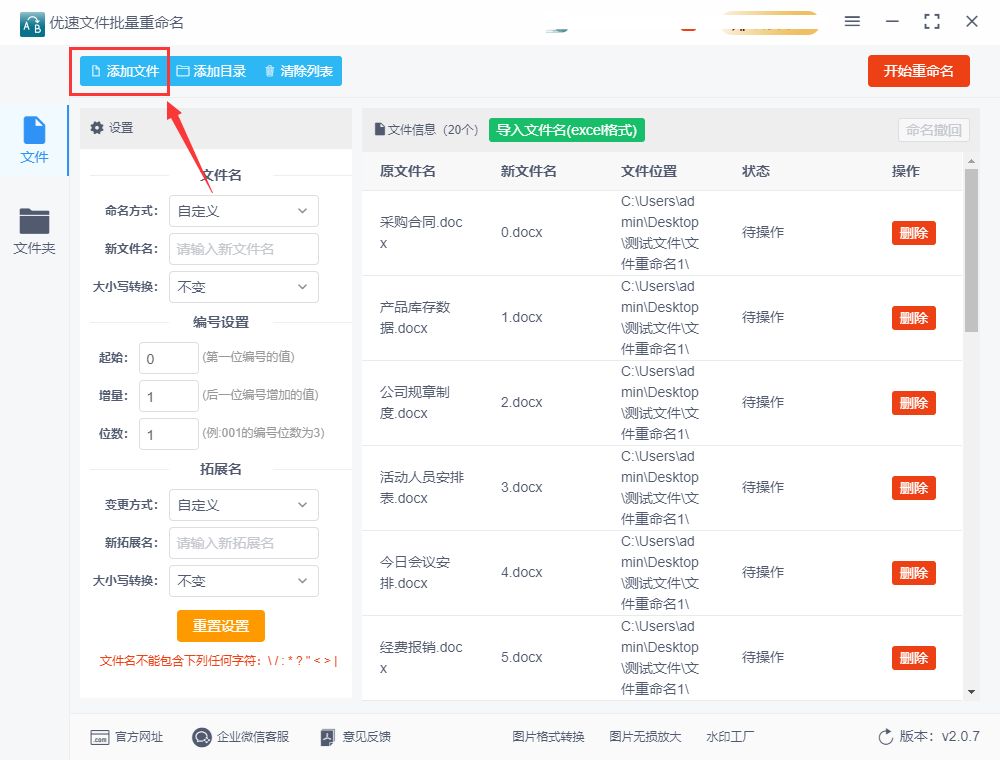
步骤3,导入文件完成之后进行设置,命名方式选择为“插入”;插入类型这里选择“自定义内容”;随后下一栏输入需要插入的字符;最后设置一下插入位置,按照要求选择“文件名尾”。
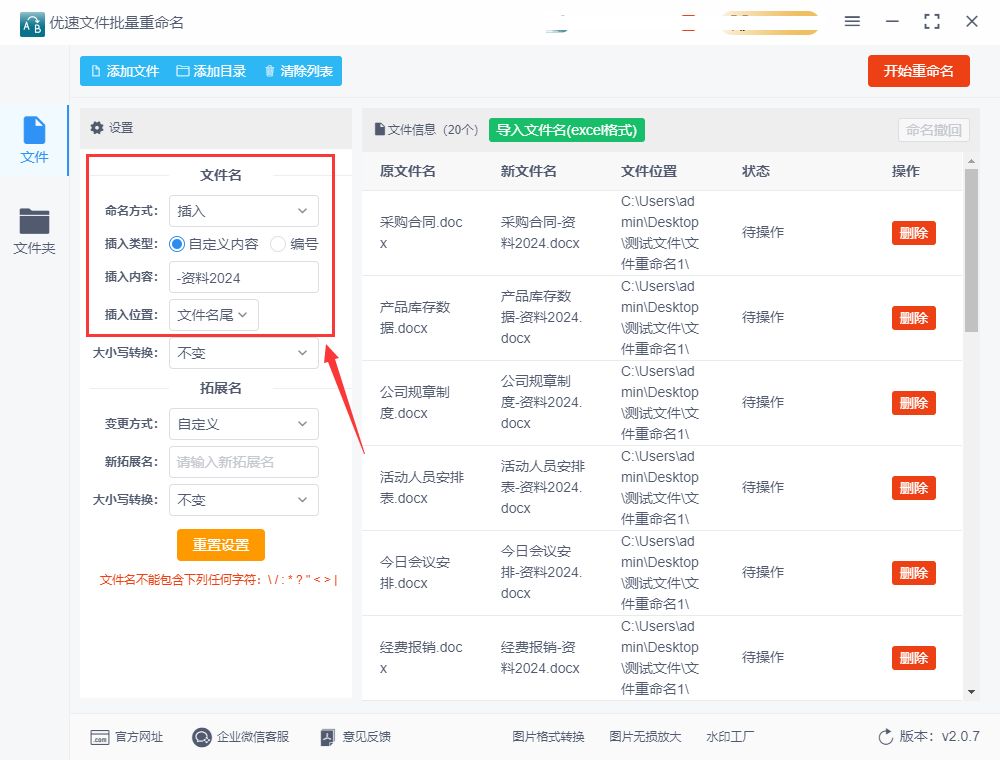
步骤4,这时候我们在右边可以预览到,所有文件名的后面已经加上了设置的字符。
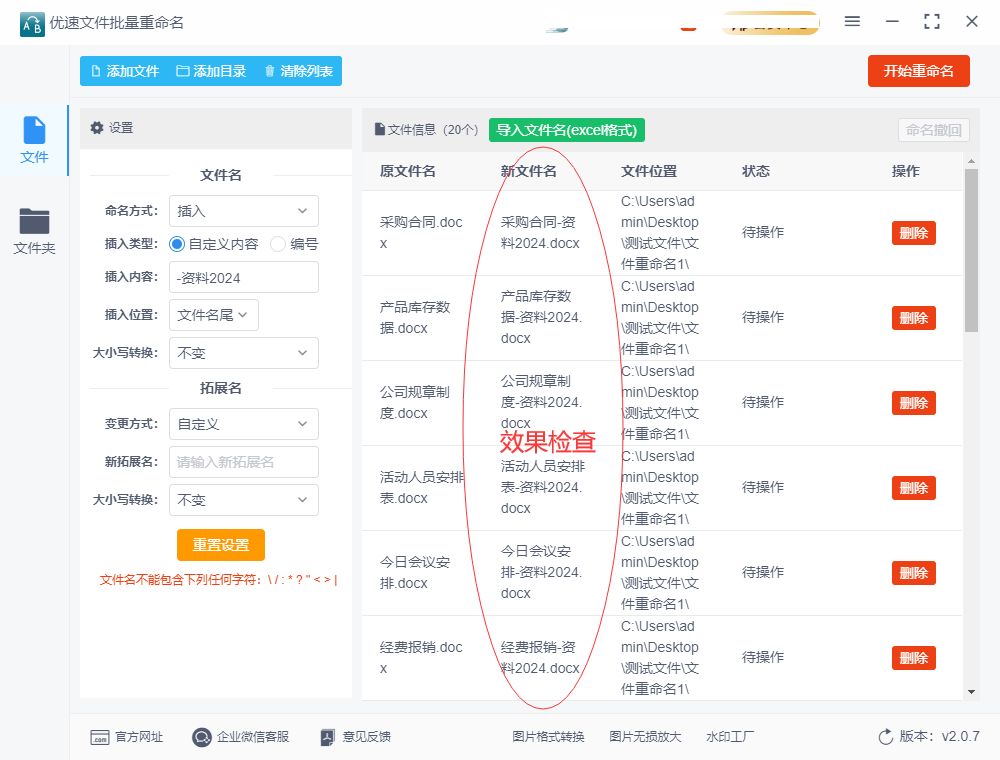
步骤5,此时点击软件上的【开始重命名】红色按钮就可以启动软件程序了,等到所有文件名完成处理之后软件会弹出“重命名成功”的提示框。
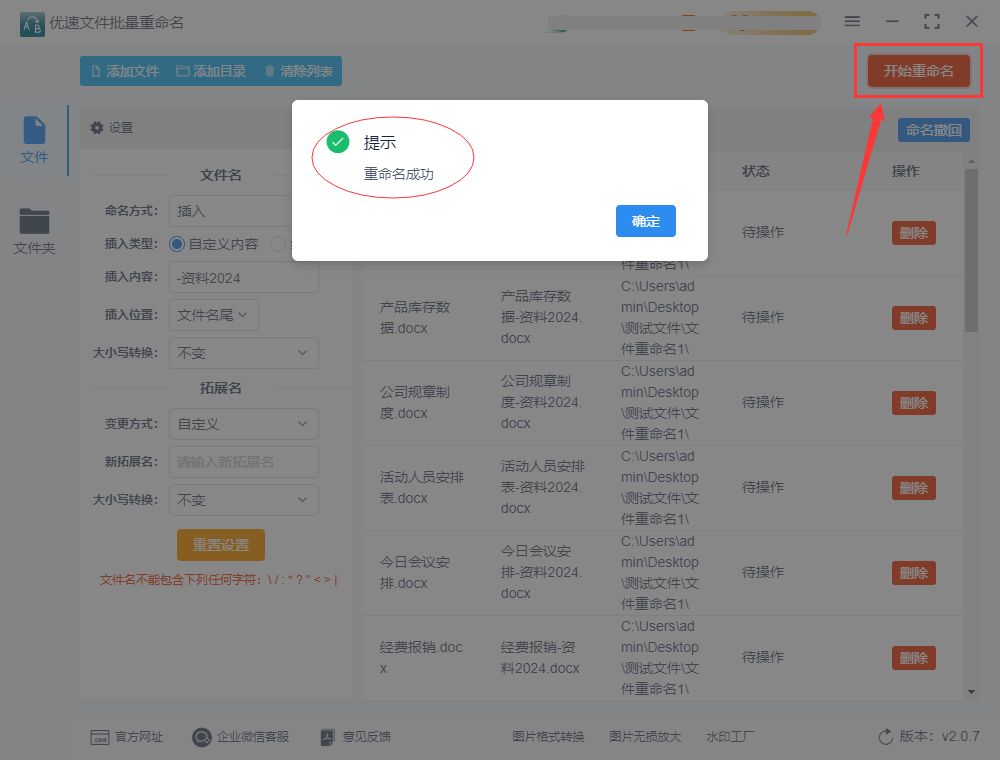
步骤6,从下面的变化图可以看到,我们成功在文件名的后面添加了相同的字符“-资料2024”,一键批量添加,效率非常的高。
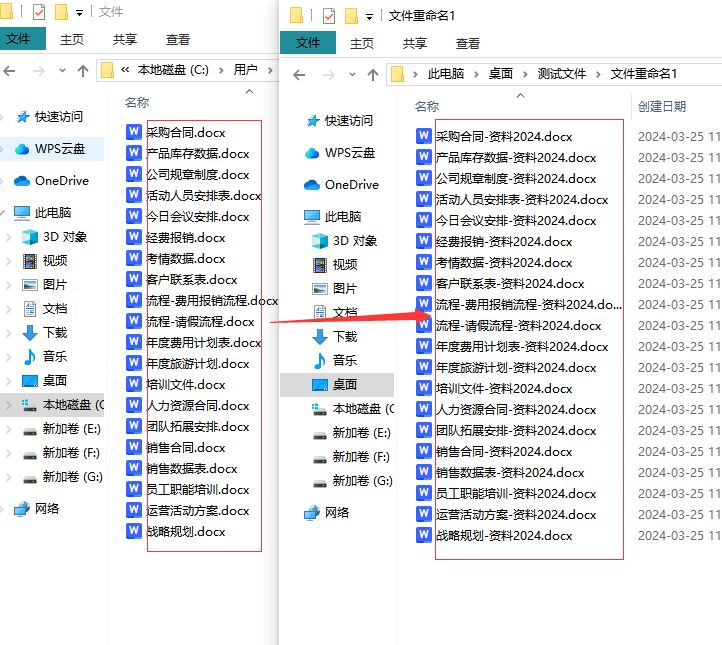
方法2:使用编程语言来批量处理
要批量在文件名后面加上相同的字符,你可以使用批处理命令或者编程语言来实现。以下是一种可能的方法:
1、使用批处理命令(Windows):
如果你使用的是 Windows 操作系统,你可以编写一个简单的批处理脚本来批量修改文件名。以下是一个示例批处理脚本,它会在文件名后面添加"_new"这个字符:
@echo off
setlocal enabledelayedexpansion
set "extension=.txt" REM 设置文件扩展名
for %%f in (*.%extension%) do (
set "filename=%%~nf" REM 获取文件名(不包括扩展名部分)
ren "%%f" "!filename!_new%extension%" REM 对文件重命名
)
endlocal
你可以根据自己的需要修改上面的批处理脚本,比如更改文件扩展名、添加不同的字符等。
2、使用 Python:
如果你熟悉 Python 编程,你也可以使用 Python 来实现批量修改文件名的功能。以下是一个示例 Python 脚本,它会在文件名后面添加"_new"这个字符:
import os
directory = '/path/to/your/files' # 设置文件夹路径
suffix = '_new'
for filename in os.listdir(directory):
if filename.endswith('.txt'): # 只处理指定扩展名的文件
old_name = os.path.join(directory, filename)
new_name = os.path.join(directory, filename.replace('.txt', f'{suffix}.txt')) # 修改文件名
os.rename(old_name, new_name
你需要将/path/to/your/files替换为你的实际文件夹路径,并根据需要修改文件扩展名和要添加的字符。
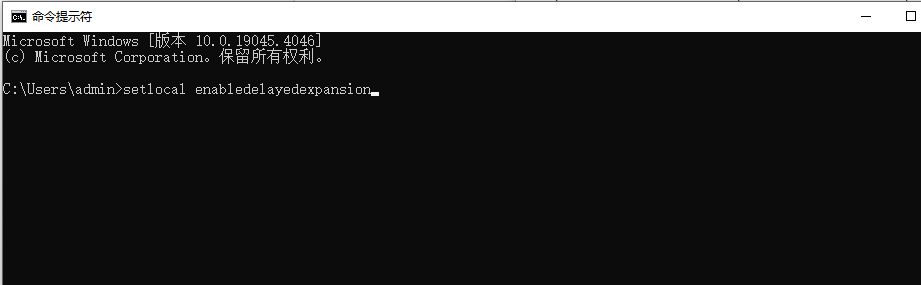
方法3:使用NameChanger批量处理
在 NameChanger 中,你可以通过以下步骤批量在文件名后面加上相同的字符:
① 打开 NameChanger 软件。
② 将需要重命名的文件拖放到软件窗口中,确保它们显示在文件列表中。
③ 在软件窗口中找到 "Append"(追加)选项。
④ 在 "Append" 选项中,选择 "Add Text"(添加文本)。
⑤ 在文本框中输入你想要添加在文件名后面的字符。
⑥ 确认设置无误后,点击 "Rename"(重命名)按钮,软件将会自动为每个文件名后面添加相同的字符。
通过以上步骤,你就可以在 NameChanger 中批量在文件名后面添加相同的字符了。希望这能帮助到你!如果还有其他问题,欢迎随时提出。
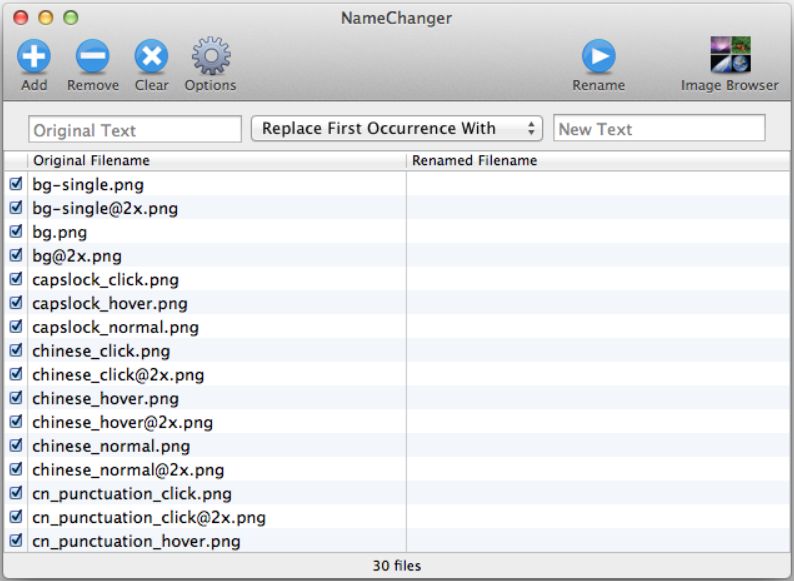
上面小编为“怎样批量在文件名后面加上相同的字符?”关于这个问题的解决办法,学习好这个技能后可以在电脑使用过程中节省非常多的时间,否则你只能挨个一个一个文件名进行处理。因此,掌握批量处理文件名的技巧是非常有益的,它可以提高工作效率,简化重复性工作,并为我们的工作带来更多便利和灵活性。通过不断学习和实践,我们可以更好地利用技术手段来提升工作效率,让工作变得更加轻松高效。大家觉得小编分享的方法好不好呢?如果觉得还不错的话记得点赞支持一下哦。





















 5563
5563











 被折叠的 条评论
为什么被折叠?
被折叠的 条评论
为什么被折叠?








